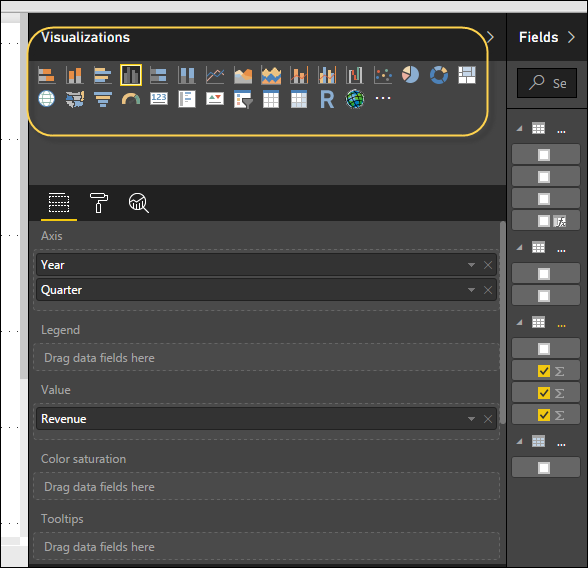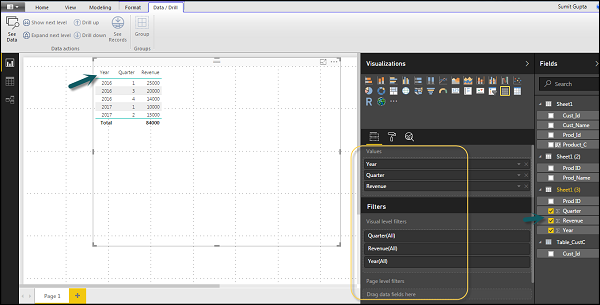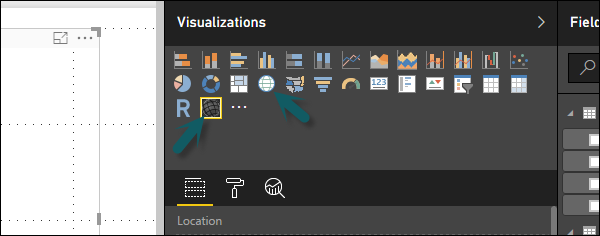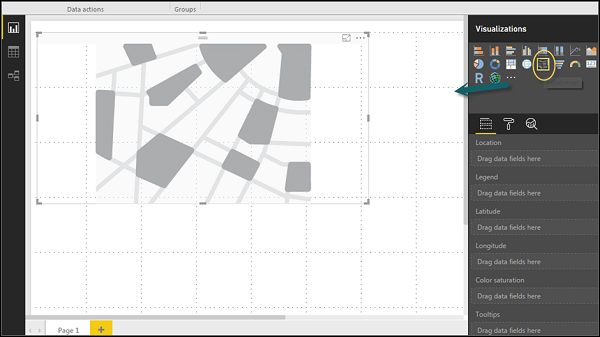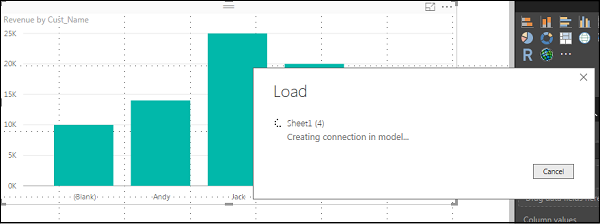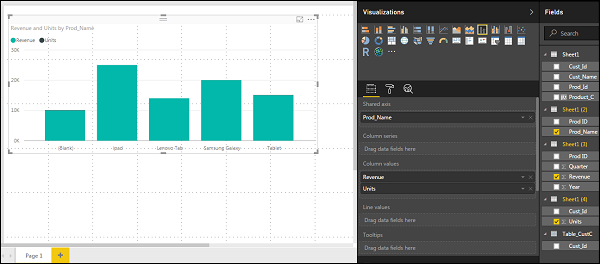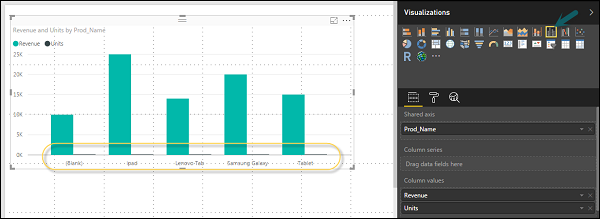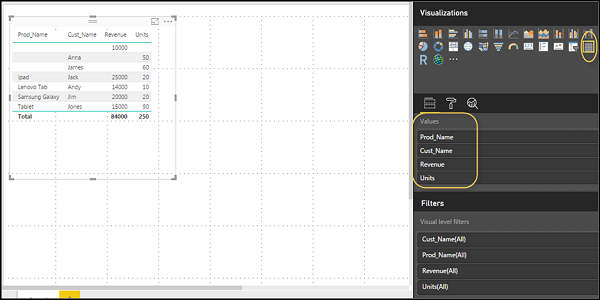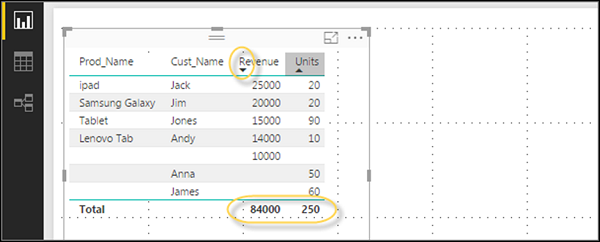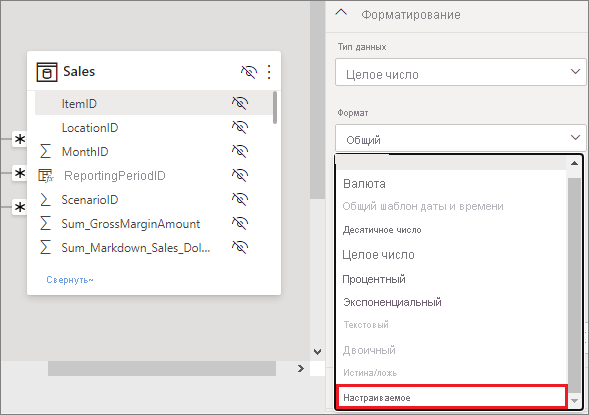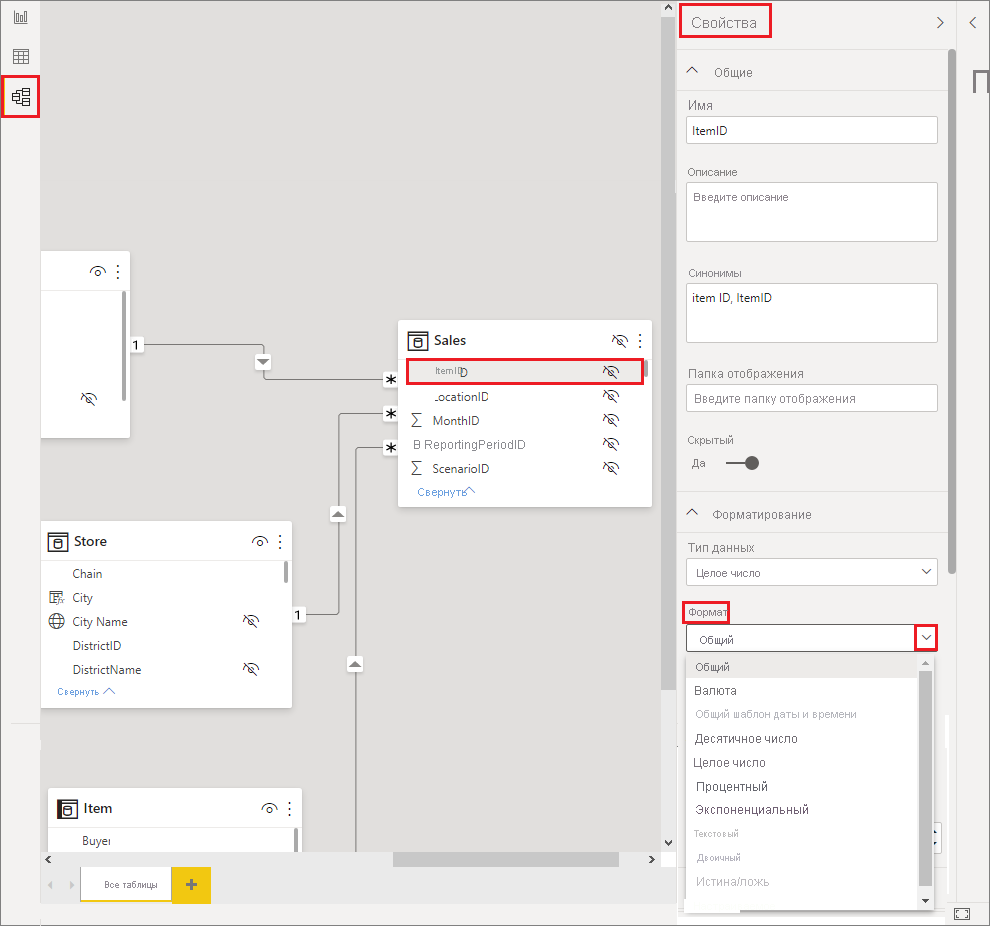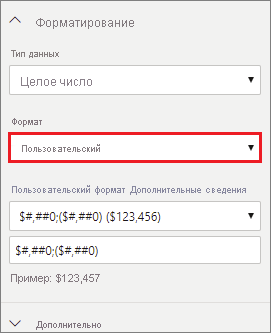power bi текстовое поле
Добавление текстовых полей, фигур и интеллектуальных визуальных элементов с автоописанием для отчетов Power BI
Можно добавлять и создавать текстовые поля, фигуры и интеллектуальные визуальные элементы с автоописанием в отчетах с помощью Power BI Desktop или службы Microsoft Power BI. Интеллектуальный визуальный элемент с автоописанием использует искусственный интеллект, чтобы предоставить сводную информацию о визуальных элементах и отчетах. Вы должны иметь разрешения на редактирование отчета в Power BI Desktop или в службе Microsoft Power BI. Если доступ к отчету в службе Power BI вам предоставил другой пользователь, у вас не будет прав на редактирование.
Посмотрите видео о том, как с помощью Power BI Desktop добавить статические изображения в отчет. Затем сделайте это самостоятельно в службе Power BI, следуя приведенным ниже инструкциям.
Добавление текстового поля в отчет
В этой процедуре используется пример «Анализ розничной торговли», доступный в службе Power BI.
Откройте отчет в режиме редактирования.
В верхнем меню выберите Текстовое поле. Power BI помещает на холст пустое текстовое поле.
Чтобы изменить расположение текстового поля, выберите серую область вверху и перетащите поле. Чтобы изменить размер текстового поля, выберите и перетащите один из маркеров.
Введите текст в текстовое поле и по желанию выберите шрифт, цвет и выравнивание текста.
Выбрав текстовое поле, добавьте параметры форматирования в области Формат текстового поля. В этом примере мы установили цвет текста, соответствующий цвету темы, а также добавили белый фон и тень. Также можно указать точный размер и положение для текстового поля.
Чтобы закрыть текстовое поле, выберите любое пустое место на холсте отчета.
Кроме того, текстовое поле можно закрепить на панели мониторинга. Щелкните значок закрепления, а затем выберите панель мониторинга, на которой нужно закрепить текстовое поле.
Добавление фигуры в отчет
Можно добавить любые типы фигур в отчеты Power BI, используя различные параметры форматирования и стили. Вы также можете обновить старые фигуры в отчетах.
Во-первых, мы предлагаем видеоролик, демонстрирующий гибкие возможности создания фигур.
Теперь вы готовы создавать собственные фигуры.
Поместите курсор в любом месте холста отчета и выберите Фигуры.
В раскрывающемся списке выберите фигуру, чтобы добавить ее на холст отчета. Затем в области Формат фигуры можно настроить фигуру в соответствии со своими потребностями. В этом примере стрелка была повернута на 45 градусов, а также был изменен формат стрелки с добавлением текста и тени.
Чтобы изменить расположение фигуры, выберите серую область вверху и перетащите фигуру. Чтобы изменить размер фигуры, выберите и перетащите один из маркеров. Как и для текстового поля, для фигуры можно также создать точный размер и положение.
Фигуры невозможно закрепить на панели мониторинга, только если это не один из визуальных элементов на закрепляемой динамической странице.
Добавление визуального элемента с автоописанием
Вы также можете добавить в отчет визуальный элемент с автоописанием. Визуализация с автоописанием использует искусственный интеллект, чтобы предоставить сводную информацию о визуальных элементах и отчетах. Она предоставляет соответствующие аналитические сведения, которые можно настроить.
В области Визуализации выберите Визуальный элемент с автоописанием. Если вы не видите его, возможно, потребуется включить предварительную версию.
Power BI создает текстовое поле с автоматически созданным текстом, описывающим интересные характеристики данных в вашем отчете.
Его можно отформатировать точно так же, как и любое другое текстовое поле. Подчеркнутый текст — это значения, которые были обнаружены в данных.
Дальнейшие действия
Рекомендуем также ознакомиться со следующими материалами:
Добавление гиперссылки в текстовое поле в отчете
В Power BI Desktop или службу Power BI можно добавить текстовое поле в отчет. Можно закрепить текстовое поле из отчета на панели мониторинга или добавить его непосредственно на панель мониторинга. Если есть текстовое поле, вы всегда можете добавить к нему гиперссылку. В этой статье описывается добавление гиперссылки в текстовое поле в отчете.
Смотрите, как Уилл Томсон создает текстовое поле и добавляет в него гиперссылку.
Сведения о гиперссылках в таблицах и матрицах Power BI см. в статье Добавление гиперссылок в таблицу. Сведения о добавлении текстовых полей на панель мониторинга см. в статье Добавление изображений, видео и другого содержимого на панель мониторинга.
Добавление гиперссылки в текстовое поле
Откройте отчет, создайте текстовое поле и добавьте текст.
Выделите существующий текст или добавьте новый текст для использования в качестве гиперссылки.
Откроется меню текстового поля.
Поле гиперссылки появится в меню текстового поля.
Введите или вставьте URL-адрес в поле гиперссылки и нажмите кнопку Готово.
а. Поместите курсор в любом месте в новой гиперссылке в текстовом поле, чтобы отобразить URL-адрес в поле гиперссылки.
b. Выберите URL-адрес в поле гиперссылки, чтобы открыть страницу в новом окне браузера.
Удаление гиперссылки
В текстовом поле выберите гиперссылку, чтобы выделить ее.
В меню текстового поля выберите Удалить.
Power BI Desktop удаляет гиперссылку, но оставляет текст.
Power BI — параметры визуализации
В этой главе вы узнаете о различных параметрах визуализации в Power BI.
Создание простых визуализаций
Визуализации используются для эффективного представления ваших данных и являются основными строительными блоками любого инструмента бизнес-аналитики. Power BI содержит различные компоненты визуализации данных по умолчанию, которые включают простые гистограммы для круговых диаграмм на картах, а также сложные модели, такие как водопады, воронки, датчики и многие другие компоненты.
В Power BI вы можете создать визуализацию двумя способами. Во-первых, добавив с правой стороны панели отчета холст. По умолчанию это визуализация типа таблицы, выбранная в Power BI. Другой способ — перетащить поля из правой боковой панели в ось и ось значений в разделе Визуализация. Вы можете добавить несколько полей к каждой оси в соответствии с требованием.
В Power BI также можно переместить визуализацию на холст для отчетов, щелкнув и перетащив ее. Вы также можете переключаться между различными типами диаграмм и визуализаций на панели визуализации. Power BI пытается преобразовать выбранные поля в новый визуальный тип как можно ближе.
Создание визуализаций карт
В Power BI у нас есть два типа визуализации карт — пузырьковые карты и карты фигур. Если вы хотите создать пузырьковую карту, выберите опцию карты на панели визуализации.
Чтобы использовать пузырьковую карту, перетащите карту из визуализаций на холст отчета. Чтобы отобразить значения, вы должны добавить любой объект местоположения к оси.
В полях значений вы можете видеть, что он принимает значения оси, такие как Город и Штат, или вы также можете добавлять значения долготы и широты. Чтобы изменить размер пузырька, необходимо добавить поле к оси значений.
Вы также можете использовать заполненную карту в визуализации данных, просто перетащив заполненную карту на холст отчета.
Примечание. Если вы видите предупреждающий символ в верхней части визуализации вашей карты, это означает, что вам нужно добавить больше местоположений на карту.
Использование комбинационных диаграмм
При визуализации данных также необходимо построить несколько показателей на одном графике. Power BI поддерживает различные типы комбинированных диаграмм для построения значений измерений. Допустим, вы хотите отобразить доход и единицу продаж на одном графике. Комбинированные диаграммы являются наиболее подходящим вариантом для такого рода требований.
Одна из наиболее распространенных комбинаций в Power BI — это линейные и столбчатые диаграммы. Допустим, у нас есть поле дохода, и мы добавили новый источник данных, который содержит количество единиц в зависимости от клиента, и мы хотим отобразить это в нашей визуализации.
После добавления источника данных он будет добавлен в список полей с правой стороны. Вы можете добавить единицы измерения к оси столбца, как показано на следующем снимке экрана.
У вас есть другой тип комбинированной диаграммы, который вы можете использовать в Power BI — Линия и Кластерный столбец.
Использование таблиц
В Power BI, когда вы добавляете набор данных в визуализацию, он добавляет диаграмму таблицы на холст отчета. Вы можете перетащить поля, которые вы хотите добавить в отчет. Вы также можете установить флажок перед каждым полем, чтобы добавить их в область отчета.
С числовыми значениями в таблице вы можете увидеть сумму значений внизу.
Вы также можете выполнить сортировку в таблице с помощью клавиши со стрелкой в верхней части столбца. Чтобы выполнить сортировку по возрастанию / убыванию, просто нажмите на стрелку, и значения в столбце будут отсортированы.
Порядок столбцов в таблице определяется порядком в области значений с правой стороны. Если вы хотите изменить порядок, вы можете удалить любой столбец и добавить другой.
Использование списка полей в Power BI Desktop
Мы унифицируем списки полей в представлении модели, данных и отчета в Power BI Desktop. Унификация этих представлений приведет к согласованности функциональности и пользовательского интерфейса в представлениях. Кроме того, об этом просили клиенты.
В представлениях вы заметите следующие изменения:
Цель — повысить удобство использования Power BI Desktop. Изменения должны оказать минимальное влияние на обычный рабочий процесс с данными.
Изменения списка полей
Обновления в списке полей показаны в следующих таблицах.
| Исходный список полей (представление модели) | Новый список полей (представление модели) |
|---|---|
| Исходное значение | Создать |
| Значки и пользовательский интерфейс | |
 |  |
| Контекстное меню — Поле | |
 |  |
| Контекстное меню — Таблица | |
 |  |
| Подсказки | |
 |  |
Значки списка полей
Кроме того, представлены новые значки списка полей. В следующей таблице показаны исходные значки и их новые эквиваленты, а также приводится краткое описание каждого из них.
| Исходный значок | Новый значок | Описание |
|---|---|---|
 |  | Папка в списке «Поля» |
 |  | Числовое поле. Числовые поля — это статистические выражения, которые можно, например, суммировать или усреднять. Статистические выражения импортируются вместе с данными и определяются в модели данных, на которой основан отчет. Дополнительные сведения см. в разделе Статистические выражения в отчетах Power BI. |
 |  | Вычисляемый столбец с данными нечислового типа. Новые нечисловой столбец, создаваемый с помощью формулы на языке DAX, которая определяет значения столбца. Дополнительные сведения о вычисляемых столбцах. |
 |  | Числовой вычисляемый столбец. Новый столбец, создаваемый с помощью формулы на языке DAX, которая определяет значения столбца. Дополнительные сведения о вычисляемых столбцах. |
 |  | Мера. Мера имеет собственную жестко заданную формулу. Читатели отчета не могут изменить это вычисление: например, если это сумма, то нельзя получить ничего, кроме суммы. Значения не хранятся в столбце. Они рассчитываются оперативно, в зависимости от своего расположения в визуальном элементе. Дополнительные сведения см. в разделе Основные сведения о мерах. |
 |  | Группа мер. |
 |  | КПЭ. Наглядный индикатор, который позволяет оценить достижение определенной измеримой цели. Дополнительные сведения о визуальных элементах ключевого показателя эффективности (КПЭ). |
 |  | Иерархия полей. Чтобы увидеть поля, из которых состоит иерархия, щелкните стрелку. Просмотрите на YouTube это видео по Power BI о создании иерархий и работе с ними для получения дополнительных сведений. |
 |  | Геоданные. Эти поля расположения можно использовать для создания визуализаций карты. |
 |  | Поле удостоверения. Поля с этим значком являются уникальными и настроены для отображения всех значений, даже если они имеют дубликаты. Например, в ваших данных могут присутствовать записи для двух разных людей с именем «Николай Новиков», при этом каждая из них будет считаться уникальной. Суммироваться они не будут. |
 |  | Параметр. Задайте параметры, чтобы части ваших отчетов и моделей данных (такие как фильтр запроса, ссылка на источник данных, определение меры и т. п.) зависели от одного или нескольких значений параметров. Дополнительные сведения см. в записи блога Power BI о параметрах запроса. |
 |  | Поле календарной даты со встроенной таблицей дат. |
 |  | Вычисляемая таблица: таблица, созданная с помощью формулы выражения анализа данных (DAX) на основе данных, уже загруженных в модель. Их лучше использовать для промежуточных вычислений, которые необходимо сохранить как часть модели. |
 |  | Предупреждение. Вычисляемое поле с ошибкой. Например, синтаксис выражения DAX может быть неверным. |
 |  | Группа: Значения в этом столбце основаны на группировании значений из другого столбца с помощью функции групп и ячеек. Узнайте больше о том, как использовать группирование и разделение на ячейки. |
| нет исходного значка |  | Мера обнаружения изменений: при настройке страницы для автоматического обновления можно настроить меру обнаружения изменений, которая запрашивается, чтобы определить, нужно ли обновлять остальные визуальные элементы страницы. |
Дальнейшие действия
Рекомендуем также ознакомиться со следующими материалами:
Использование настраиваемых строк форматирования в Power BI Desktop
С помощью настраиваемых строк форматирования в Power BI Desktop вы можете настроить внешний вид полей в визуальных элементах и убедиться, что отчеты выглядят именно так, как вы хотите.
Как использовать настраиваемые строки форматирования
Чтобы создать настраиваемые строки форматирования, выберите поле в представлении Моделирование и щелкните стрелку раскрывающегося списка Формат на панели Свойства.
После того как вы выбрали вариант Настраиваемое в раскрывающемся меню Формат, вы можете выбрать из списка часто используемых строк форматирования.
Поддерживаемый синтаксис настраиваемого форматирования
Настраиваемые строки форматирования соответствуют стилю синтаксиса VBA, который является распространенным для Excel и других продуктов от Майкрософт, но не поддерживают все типы синтаксиса, используемого в других продуктах.
В следующих таблицах представлен синтаксис, который поддерживается в Power BI.
В следующей таблице содержатся поддерживаемые символы даты:
| Символ | Диапазон |
|---|---|
| d | 1–31 (день месяца без ноля в начале) |
| dd | 01–31 (день месяца с нолем в начале) |
| m | 1–12 (месяц года без ноля в начале, начиная с января = 1) |
| mm | 01–12 (месяц года с нолем в начале, начиная с января =01) |
| mmm | Отображаются сокращенные названия месяцев (названия месяцев исламского календаря не сокращаются) |
| mmmm | Отображаются полные названия месяцев |
| yy | 00-99 (последние две цифры года) |
| yyyy | 100–9999 (три или четыре цифры года) |
В следующей таблице содержатся поддерживаемые символы времени:
| Символ | Диапазон |
|---|---|
| h | 0–23 (1–12 с добавлением «AM» или «PM») (час дня без ноля в начале) |
| hh | 00–23 (01–12 с добавлением «AM» или «PM») (час дня с нолем в начале) |
| n | 0–59 (минуты без ноля в начале) |
| nn | 00–59 (минуты с нолем в начале) |
| m | 0–59 (минуты без ноля в начале). Только если этому числу будет предшествовать h или hh |
| mm | 00–59 (минуты с нолем в начале). Только если этому числу будет предшествовать h или hh |
| s | 0–59 (секунды без ноля в начале) |
| ss | 00–59 (секунды с нолем в начале) |
Вы можете увидеть пример форматирования строк пользовательских значений.
Пользовательское выражение формата для чисел может содержать от одного до трех разделов, разделенных точкой с запятой. Если вы добавите точки с запятыми, между которыми ничего нет, отсутствующий раздел не будет отображен (будет показано «»). Если точка с запятой не указана, будет использоваться положительный формат.
Ниже приведены примеры различных форматов для различных строк значений.
| Значения | Строка формата | Строка формата | Строка формата | Строка формата |
|---|---|---|---|---|
| 0,00;–0,0;»Ноль» | 0,00;; | 0,00;–0,0; | 0,00; | |
| −1,234 | −1,2 | «» | −1,2 | «» |
| 0 | «Ноль» | «» | «» | 0,00 |
| 1,234 | 1,23 | 1,23 | 1,23 | 1,23 |
В следующей таблице приведены предопределенные именованные форматы даты и времени.
| Имя формата | Описание |
|---|---|
| Общий формат даты | Отображает дату и/или время (например, 4/3/93 05:34 PM). Если дробная часть отсутствует, отобразится только дата (например, 4/3/93). Если целая часть отсутствует, отобразится только время (например, 05:34 PM). Отображение даты определяется установленными параметрами системы. |
| Полный формат даты | Отображает дату в соответствии с полным форматом даты в системе. |
| Краткий формат даты | Отображает дату с использованием краткого формата даты в системе. |
| Длинный формат времени | Отображает время с использованием длинного формата времени в системе (включает часы, минуты, секунды). |
| Краткий формат времени | Отображает время, используя 24-часовой формат (например, 17:45). |
Именованные числовые форматы
В следующей таблице указаны предопределенные именованные числовые форматы.
| Имя формата | Описание |
|---|---|
| Общий формат чисел | Отображает число без разделителя групп разрядов. |
| Денежный формат | Отображает число с разделителем групп разрядов при необходимости. Отображает две цифры справа от десятичного разделителя. Выходные данные основываются на параметрах языкового стандарта системы. |
| Фиксированный формат | Отображает не менее одной цифры слева и двух цифр справа от десятичного разделителя. |
| Стандартный формат | Отображает число с разделителем групп разрядов. Не менее одной цифры слева и двух цифр справа от десятичного разделителя. |
| Процентный формат | Отображает число, умноженное на 100, со знаком процента ( % ), добавленным справа. Всегда отображает две цифры справа десятичного разделителя. |
| Экспоненциальный формат | Использует стандартное экспоненциальное представление чисел. |
В следующей таблице указаны символы, которые можно использовать для создания пользовательских форматов даты/времени.
| Символ | Описание |
|---|---|
| ( : ) | Разделитель времени. В некоторых языковых стандартах для представления разделителя времени могут использоваться другие символы. Разделитель времени разделяет часы, минуты и секунды при форматировании значений времени. Фактический символ, используемый в качестве разделителя времени в форматированных выходных данных, определяется установленными параметрами системы. |
| ( / ) | Разделитель даты. В некоторых языковых стандартах для представления разделителя даты могут использоваться другие символы. Разделитель даты разделяет день, месяц и год при форматировании значений времени. Фактический символ, используемый в качестве разделителя даты в форматированных выходных данных, определяется установленными параметрами системы. |
| d | Отображает день месяца в виде числа без ноля в начале (1–31). |
| dd | Отображает день месяца в виде числа с нолем в начале (01–31). |
| ddd | Отображает сокращенное название дня недели (вс–сб). Локализовано. |
| dddd | Отображает полное название дня недели (воскресенье–суббота). Локализовано. |
| М | Отображает месяц в виде числа без ноля в начале (1–12). Если m следует сразу после h или hh, отображаются минуты, а не месяц. |
| mm | Отображает месяц в виде числа с нолем в начале (01–12). Если m следует сразу после h или hh, отображаются минуты, а не месяц. |
| mmm | Отображает сокращенное название месяца (янв–дек). Локализовано. |
| mmmm | Отображает полное название месяца (январь–декабрь). Локализовано. |
| yy | Отображает 2-значное число года (00–99). |
| yyyy | Отображает 4-значное число года (100–9999). |
| h | Отображает время в виде числа без ноля в начале (0–23). |
| hh | Отображает время в виде числа с нолем в начале (00–23). |
| n | Отображает минуты в виде числа без ноля в начале (0–59). |
| nn | Отображает минуты в виде числа с нолем в начале (00–59). |
| с | Отображает секунды в виде числа без ноля в начале (0–59). |
| ss | Отображает секунды в виде числа с нолем в начале (00–59). |
| AM/PM | Используется 12-часовой формат времени. С любым значением времени до полудня отображаются прописные буквы AM, а с любым значением времени между полуднем и 23:59 (11:59) — прописные буквы PM. |
В следующей таблице указаны символы, которые можно использовать для создания пользовательских числовых форматов.
Дальнейшие действия
Рекомендуем также ознакомиться со следующими материалами: